《氧气相机》设置画幅方法
打开氧气相机应用,选择你想要拍摄的照片类型和模式。然后,你会看到一个调整画幅的选项,点击它。这时,你会看到一个类似于相框的图案,你可以通过触摸屏幕来调整这个图案的大小和位置。通过调整图案的大小和位置,你可以改变照片的视角和构图,从而拍摄出更加美丽的照片。

1、打开氧气相机,如下图所示,点击软件左上角的图标。
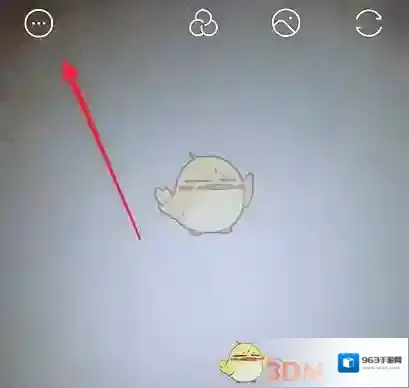
2、如下图所示,我们可以看到画幅的三个选项,他们分别是3:4、9:16、 1:1。
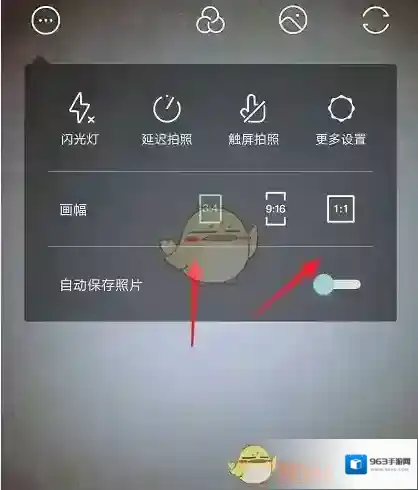
3、在系统默认选项下,氧气相机的拍摄画幅为3:4,也就是下图所呈现的样子。
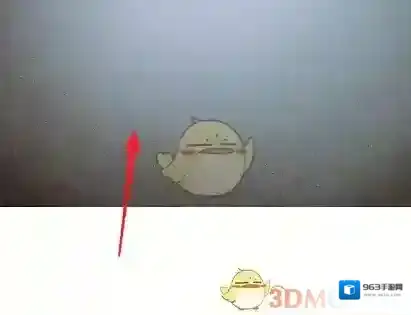
4、我们重复上述操作,将拍摄的画幅设置为9:16,我们将会看到如下的拍摄界面。

5、如果我们将画幅设置为1:1,我们将会得到下图所示正方形的拍摄界面。

6、设置完我们需要的画幅之后,点击屏幕下方的拍摄按钮,就可以得到自己心仪的照片了。
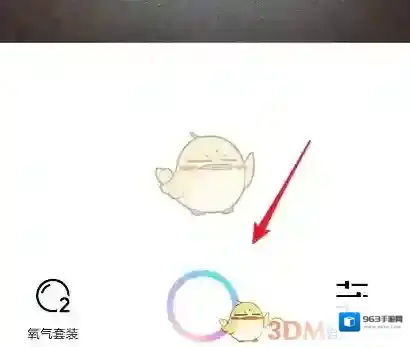
本文内容来源于互联网,如有侵权请联系删除。
